有时,当您尝试使用收件箱修复工具修复 PST 文件时,它可能无法识别数据文件。 在本文中,我们将介绍三种快速解决问题的有用方法。
尽管出现了几个竞争对手,但 MS Outlook 应用程序的受欢迎程度在今天仍然很强劲。 Outlook 用户依靠这个多功能应用程序来满足一系列业务通信和协作需求。 对于许多小型企业,Outlook 还兼作客户数据和相关信息的存储库。 然而,尽管 Outlook 具有出色的功能集,但它往往会遭受严重的崩溃和其他影响基础 PST 文件的错误。 为了处理此类 PST 损坏问题,Microsoft 将 Inbox Repair Tool 实用程序与 Microsoft Office 套件打包在一起。 但是,在某些情况下,收件箱修复工具可能只是拒绝识别 PST 数据文件。
“Microsoft Outlook 收件箱修复工具无法识别文件”错误背后的主要原因
收件箱修复工具旨在处理 Outlook PST 数据文件中引入的错误。 然而,该工具在被要求处理广泛腐败事件时的能力相当有限。 在许多情况下,当它无法扫描损坏的 PST 文件时,它只是无法识别数据文件。 如果遇到此类问题,只需尝试下面列出的三种有用方法即可。
#1。 运行专业的恢复工具来恢复损坏的 PST 文件
当收件箱修复工具无法识别受损的 PST 文件时,这显然意味着您正在查看一个令人衰弱的数据损坏事件。 要处理此问题,您需要运行功能强大的恢复工具,例如 DataNumen Outlook邮件恢复工具. 这个复杂的应用程序可以扫描损坏的数据文件并提取其中存在的所有元素。 包括电子邮件在内的所有数据以及包含的图像甚至附件都被传输到输出文件。 恢复过程完成后,将原始文件替换为输出文件。
#2。 使用系统还原将系统恢复到以前的工作状态
Microsoft Windows 操作系统包括 “系统还原” 旨在将系统回滚到先前状态的功能。 这有助于用户处理可能发生的任何系统错误和应用程序故障。 执行下面列出的步骤以运行系统还原
- 从您的桌面屏幕,前往 Windows 搜索栏 (运行框)并输入 “系统还原”
- 接下来启动 恢复 控制面板
- 来自 高级恢复工具 选项,选择 打开系统还原
- 选择 还原点 Outlook 正常工作的日期,然后按照屏幕上显示的说明完成回滚过程。
#3。 用备份 PST 文件替换 PST 数据文件
许多 Outlook 用户倾向于定期备份他们的 PST 数据文件。 现在,如果您已经拥有 PST 数据文件的先前备份副本,则可以使用它来替换原始 PST 文件。 作为一个非常谨慎的问题,请确保备份您计划替换的当前 PST 文件的副本。 现在执行下面列出的步骤:
- 启动 Outlook 应用的区域
- 去 文件 选项卡并前往 帐户设置 在下面 资料包 标签
- 点击下一步 帐户设置 从下拉选项
- 前往 时间 档 选项卡并找出现有 PST 文件的位置
- 使用 Windows资源管理器 (Windows 10 中的文件资源管理器)打开 PST 文件的文件夹位置并将其移动到其他位置。
- 现在将备份文件放在它的位置
您还可以访问 Microsoft支持站点 获取有关 PST 文件路径位置的更多信息。 当然,如果你备份的PST文件也因为存储介质损坏而损坏,那么你需要使用专业的 Outlook修复 工具再次修复它才能正常工作。
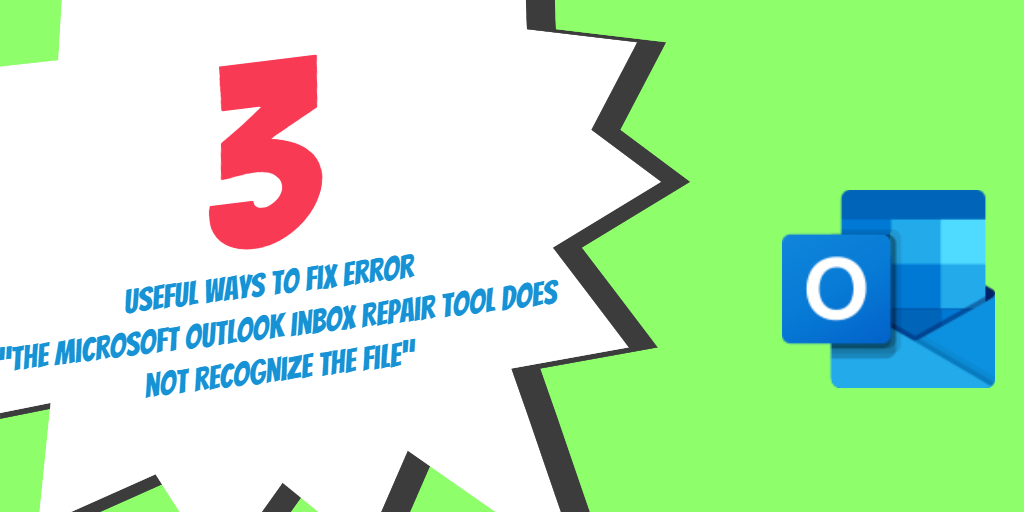
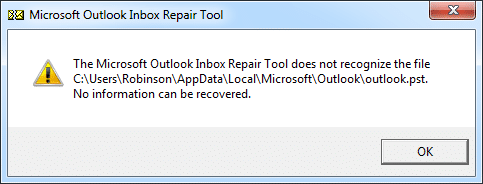


发表评论